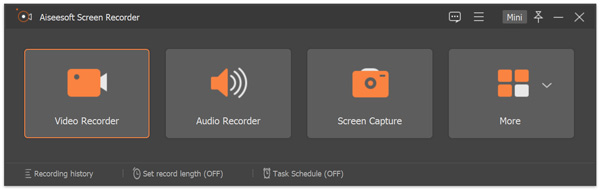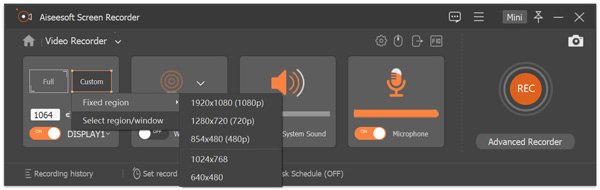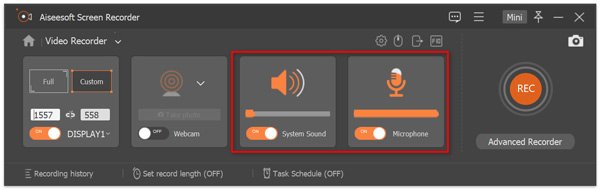Aiseesoft Screen Recorder Tutorial: How to Record / Capture Screen
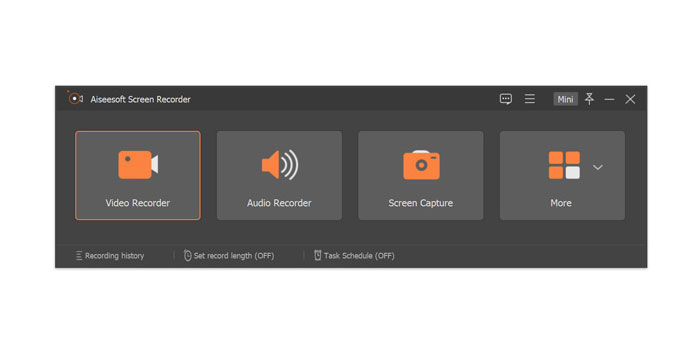
Tóm tắt
Aiseesoft đã phát hành phần mềm quay video cho Windows và Mac. Một số người dùng có thể không biết cách sử dụng nó sau khi tải phần mềm. Bài viết này sẽ giới thiệu chi tiết đến bạn các bước sử dụng Aiseesoft Screen Recorder để quay video và âm thanh.
Tổng quan về Trình ghi màn hình Aiseesoft mới nhất
Phiên bản mới nhất của Aiseesoft Screen Recorder là 2.2.8 theo trang web tải xuống phần mềm phổ biến - softpedia.com. Nếu bạn muốn quay video trực tuyến, ghi trò chơi để chia sẻ, ghi lại bài giảng, quay video webcam, ghi nhạc, chụp ảnh nhanh, tạo video hướng dẫn hoặc làm những việc khác, Aiseesoft Screen Recorder đáng để thử. Bạn có thể quay video màn hình, ghi âm trực tuyến, phát trực tuyến âm thanh và giọng nói của micrô, chỉnh sửa bản ghi âm hoặc Ảnh chụp màn hình. Phiên bản dùng thử Aiseesoft Screen Recorder có hình mờ và giới hạn thời gian ghi. Bạn cần bỏ ra ít nhất $ 39 để nhận mã đăng ký cho một năm sử dụng.
Cách quay video / âm thanh và chụp màn hình bằng Aiseesoft Screen Recorder
Bạn có thể tải xuống phiên bản dùng thử Aiseesoft Screen Recorder từ trang web chính thức của nó hoặc các trang tải xuống phần mềm. Bạn cũng có thể tải xuống Aiseesoft Screen Recorder phiên bản miễn phí.
Nhấp vào tùy chọn "Trình ghi video" để vào cửa sổ Trình ghi video. Tại đây, bạn có thể ghi lại cả video và âm thanh. Trong cửa sổ "Video Recorder", bạn có thể chọn toàn màn hình hoặc màn hình cố định. Bạn cũng có thể nhấp vào Tùy chỉnh> Chọn vùng / cửa sổ để vẽ vùng ghi bằng con trỏ của bạn. Chọn nguồn âm thanh bằng cách bật tùy chọn "Âm thanh hệ thống", tùy chọn "Micrô" hoặc cả hai. Nhấn vào nút REC để bắt đầu quay màn hình trên máy tính của bạn.